
Szeretné eltávolítani az AirPod-okat a füléből anélkül, hogy a hang megszakadna vagy az eszköz megszakadna? Egy egyszerű beállítási kapcsoló mindezt lehetővé teszi! A konyhában táncolva gyorsan eltávolítja az AirPodot, miközben házitársa sétál, és mond valamit. Amikor észreveszi, hogy a hang most megszakadt, csak akkor távolítja el a másik AirPodot, amikor azt tapasztalja, hogy az eszköz most megszakadt.
Miért válnak le folyamatosan az AirPod-jaim?
Ez az AirPod funkció az ún automatikus fülérzékelés, ami miatt a zene leáll, amikor kiveszi az egyik Airpodot, és megszakad a Bluetooth kapcsolat, amikor mindkettőt eltávolítja.
Bár ez az érzékelési funkció segíthet az akkumulátor megtakarításában, egyben frusztráló is lehet! Ennek elkerülése érdekében (és a zene mindenáron lejátszásának fenntartása érdekében) mindössze annyit kell tennie, hogy kikapcsolja ezt a funkciót. Megmutatjuk, hogyan kell, és többet megtudhat róla az AirPod vezérlőinek kezelése, fontolja meg az ingyenes regisztrációt A nap tippje.
Az automatikus fülérzékelés kikapcsolása
- Nyissa meg Beállítások alkalmazás, és érintse meg a lehetőséget Bluetooth.
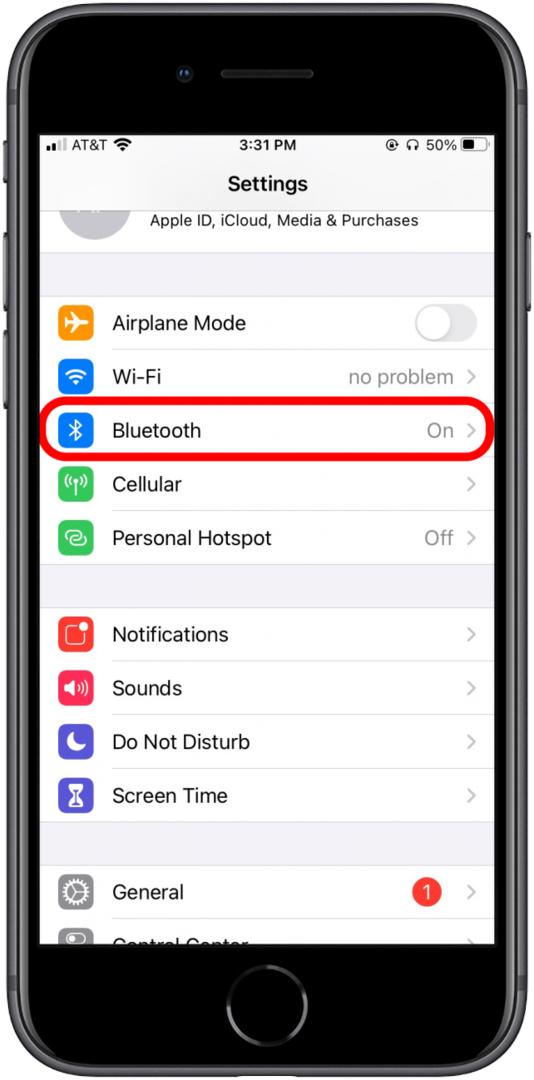
- Koppintson a kék "én” ikonra az airpod mellett.
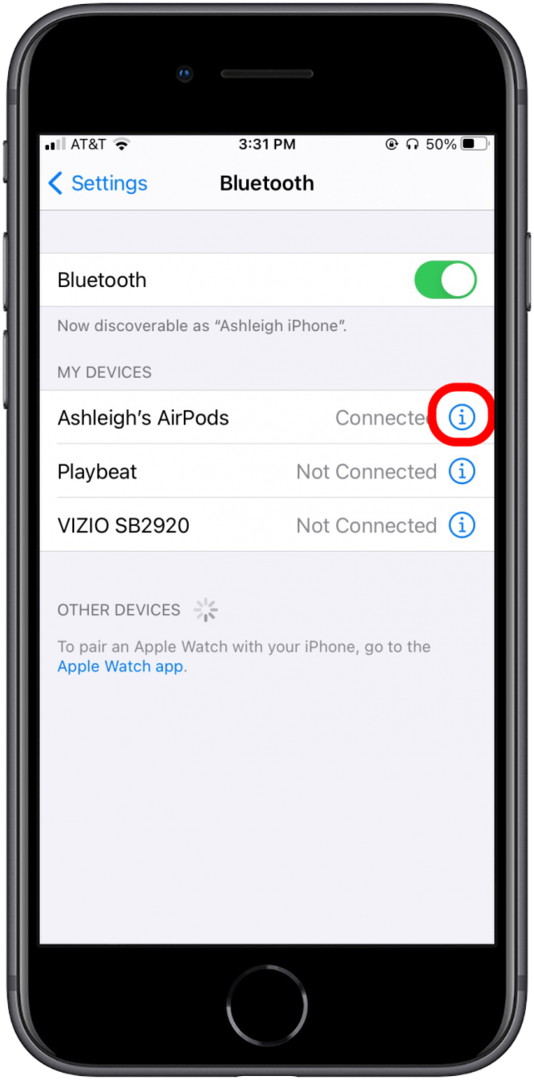
- Kapcsolja át a kapcsolót Automatikus fülérzékelés nak nek Ki.
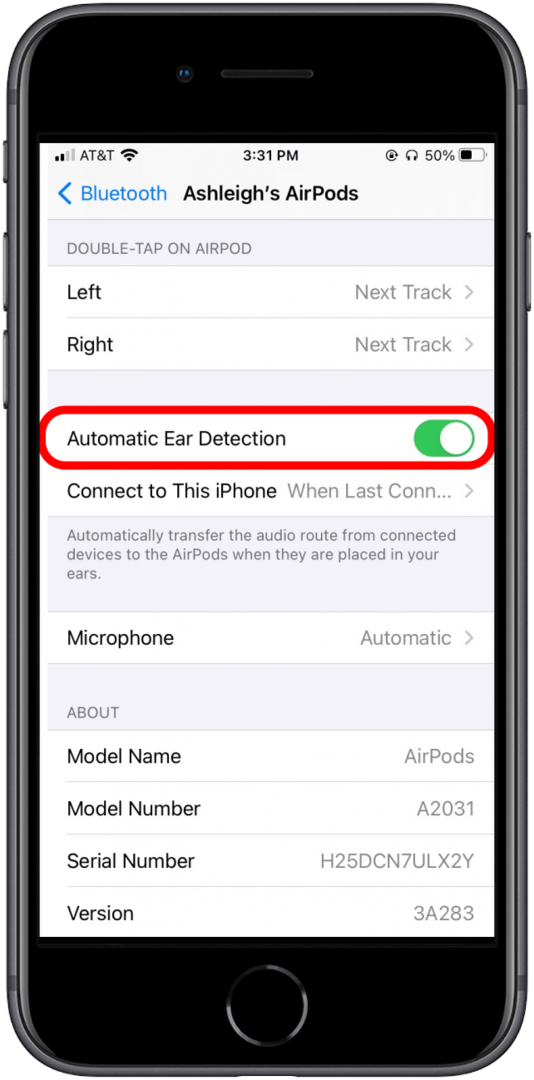
Ezzel az egyszerű beállításfrissítéssel most szabadon eltávolíthatja az egyik vagy mindkét airpodot anélkül, hogy megzavarná a zenét, a videocsevegést és a konferenciahívásokat. (Profi tipp egy maratoni podcast-ördögtől: Ha alacsony az akkumulátor-üzemidő, ez egy nagyszerű módja annak, hogy eltávolítsa és feltöltse az egyik AirPodot, miközben folytatja a hang lejátszását a másikon.)
A szerző adatai

A szerző adatai
Az Ashleigh Page az iPhone Life funkcióírója. Számítástechnikai és kreatív írási háttérrel rendelkezik, és szereti a technikai és kreatív szempontok ötvözését. A technológia lelkes rajongója, imádja az Apple termékeit és lépést tart a legújabb innovációkkal. Amikor nem dolgozik, Ashleigh-t gyakran találják szeszélyes (és néha értelmetlen) novellákkal, túrázással és homokos röplabdázással.